Oglas
Poskusite namestiti novo aplikacijo in Ni dovolj prostora opozorilo se pojavi. Vse te igre, fotografije in 4K videoposnetki so končno odnesli svoj davek.
Če ima vaš telefon režo za pomnilniško kartico, je rešitev enostavna. Kartica microSD je poceni način za razširitev prostora za shranjevanje v telefonu in aplikacije lahko premikate na kartico SD, da sprostite prostor namesto odstranjevanje aplikacij iz naprave Android.
Kako to storite, je odvisno od različice Androida, ki jo uporabljate. Vse si jih bomo ogledali v tem priročniku.
Uporaba kartice SD v sistemu Android
Preden začnete, razmislite o nekaj točkah.
Pomnilniške kartice so počasnejše od notranjega pomnilnika, zato boste morda opazili nekoliko slabše zmogljivosti za bolj intenzivne aplikacije. Ko izberete kartico, pojdite po najhitrejšem in največjem telefonu, ki ga lahko podpira vaš telefon - preverite specifikacije telefona poglejte, s katerimi karticami je združljiv Kako izbrati in kupiti najboljšo SD kartico za vaše potrebe Kakšna SD kartica je prava za vas? Konec koncev niso vsi enaki. Tu je minimalnih specifikacij, ki bi si jih morali prizadevati, odvisno od katere koli dejavnosti ali potrebe. Preberi več . (Bodite prepričani, da veste kako opaziti ponarejeno kartico microSD da se izognete prevari.)
Prednameščenih aplikacij ni mogoče premikati brez ukoreninjenja, pa tudi nekatere aplikacije drugih proizvajalcev morda ne podpirajo. Tudi v starejših različicah Androida ne boste mogli uporabljati pripomočkov, povezanih z aplikacijami, ki ste jih premaknili na pomnilniško kartico.
Glede na vse to si poglejmo, kako premikati aplikacije na SD kartico.
Uporabite SD kartico kot notranjo shrambo
Android Marshmallow je uvedel spremembe načina telefoni lahko upravljajo s spominskimi karticami, te spremembe pa so se nadaljevale tudi v poznejših različicah Androida.
Zdaj lahko nastavite kartice microSD, da delujejo kot notranja shramba. Namesto da bi notranji in zunanji prostor za shranjevanje obstajal kot ločena prostora, Android kartico obravnava kot razširitev vgrajenega pomnilnika.
Podatki in aplikacije lahko pišejo po potrebi, in vse se odvija brez težav. Zaradi tega vam ni treba skrbeti, kje so shranjene vaše aplikacije.
Najprej ga morate nastaviti. Vaša kartica se bo med tem izbrisala, zato poskrbite, da ste varnostno kopirali vse potrebne podatke:
- Vstavite kartico v telefon. Ko Nova kartica SD se prikaže obvestilo, tapnite Nastaviti.
- Nato morate izbrati, kako naj telefon uporablja kartico. Izberite Shranjevanje telefona v Androidu 9 ali Uporabite kot notranjo shranjevanje pri starejših različicah. Ali pa pojdite na Nastavitve> Shramba, tapnite kartico, tapnite gumb menija in izberite Nastavitve shranjevanja. Tapnite Oblika kot notranja.
- V naslednjem zaslonu tapnite Formatirajte SD karticoali Brisanje in oblikovanje. To bo izbrisalo vašo kartico.
- V Androidu 9 vam ponuja možnost, da svojo vsebino - vključno z aplikacijami - premaknete na kartico. Prav tako vam pokaže, koliko prostora boste prihranili. Hit Premakni vsebino dokončati.



Ta funkcija je imenovana Sprejemno skladiščenjein od vas zahteva, da svojo kartico trajno hranite v telefonu. Kartica je tudi šifrirana, zato je ne morete dati v drugo napravo za kopiranje podatkov.
Velika slabost sprejemljivega prostora za shranjevanje je to nekateri proizvajalci se odločijo, da ga ne bodo ponudili Kako se Android razlikuje, odvisno od proizvajalca strojne opremeNiso vse naprave Android ustvarjene enako. Oglejte si, kako vaš izstopa iz množice z našim celovitim vodnikom. Preberi več na svojih napravah. Če ga nimate, boste morali še naprej ročno premikati aplikacije na SD kartico.
Kako premikati aplikacije na SD kartico v Android 9.0 Pie
Če vaš telefon ne podpira sprejemljivega prostora za shranjevanje, lahko ročno prenesete aplikacije na SD kartico na Android Pie. Ne pozabite, da tega ne morete storiti za vsako aplikacijo in sploh ne za vnaprej nameščene aplikacije.
- Pojdi do Nastavitve> Aplikacije in obvestila> Informacije o aplikaciji.
- Na seznamu poiščite aplikacijo, ki jo želite premakniti, in jo tapnite.
- Izberite Skladiščenje. Če aplikacija podpira premik na kartico, bo tukaj prikazan gumb z oznako Spremeni se. Tapnite to.
- Izberite SD kartice v Spremenite shrambo pogovorno okno. Prikaže se zaslon za potrditev. Tapnite Premakni se začeti.


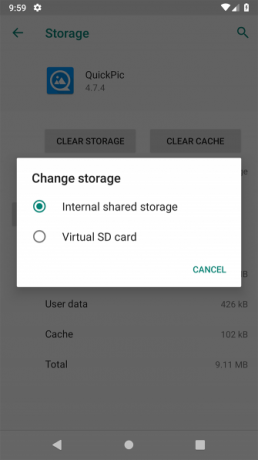
Če želite vrniti aplikacijo nazaj v notranji pomnilnik, ponovite zgornja navodila, vendar izberite Notranji skupni pomnilnik v zadnjem koraku. To morate storiti vedno, ko želite spremeniti ali odstraniti pomnilniško kartico.
Kako premikati aplikacije na SD kartico v sistemu Android 8.0 Oreo
Postopek za premik aplikacije na SD kartico v sistemu Android 8 je v osnovi enak kot za Android 9:
- Pojdi do Nastavitve> Aplikacije in obvestila> Informacije o aplikaciji.
- Pomaknite se navzdol, da poiščete aplikacijo, ki jo želite premakniti na kartico in se dotaknite.
- Izberite Skladiščenje. Če aplikacija podpira premik na kartico, boste videli razdelek z oznako Shranjeno skladišče. Pritisnite gumb označen Spremeni se.
- Izberite kartico, na katero želite premakniti aplikacijo, nato pa ji sledi Premakni se.
Kako premikati aplikacije na SD kartico na Android 7.0 Nougat
Aplikacije lahko premikate na pomnilniško kartico v sistemu Android 7.0 Nougat prek Nastavitve. Vendar ne morete premakniti vseh aplikacij in tam, kjer jih ne podpirajo, ne boste videli Spremeni se v 3. koraku.
- Pojdi do Nastavitve> Aplikacije.
- Poiščite aplikacijo, ki jo želite premakniti, na svojo kartico microSD in se dotaknite.
- Pojdi do Shranjevanje> Spremeni in izberite kartico v polju s pozivi, ki se odpre.
- Tapnite Premakni se za dokončanje postopka.

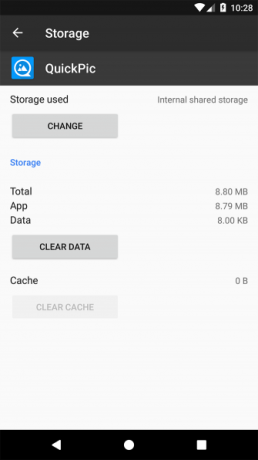

Glede na velikost aplikacije lahko traja nekaj trenutkov (zlasti pri velikih igrah), zato se ne dotikajte telefona, dokler tega ne storite. Če želite aplikacijo premakniti nazaj, ponovite korake in izberite Notranji skupni pomnilnik v 3. koraku.
Kako premikati aplikacije na SD kartico na Android 6.0 Marshmallow
Premik aplikacij na kartico microSD je na Marshmallow enak kot na Nougat.
- Pojdi do Nastavitve> Aplikacije nato tapnite izbrano aplikacijo.
- Tapnite Shranjevanje> Spremeni nato ob pozivu izberite kartico.
- Hit Premakni se za dokončanje postopka.
Kako premikati aplikacije na SD kartico na Android 5.0 Lollipop
Lollipop ima manj zanesljivo podporo za pomnilniške kartice kot novejše različice Androida, vendar lahko vseeno premikate aplikacije od znotraj Nastavitve.
Omejeni ste, katere aplikacije lahko umestite v svoj zunanji pomnilnik; odvisno je od razvijalca, ki podpira možnost. Poleg tega se celotna aplikacija ne premakne na kartico - le del je.
Svoje aplikacije na kartici lahko vidite, tako da povlečete na desni zavihek na strani App zaslon, označen Na kartici SD. Tako je enostavno prepoznati vse, ki bi jih morda želeli premakniti v prihodnosti.
Če želite premikati aplikacije:
- Pojdi do Nastavitve> Aplikacije in tapnite aplikacijo, ki jo želite premakniti na kartico SD.
- Naprej pod Skladiščenje odsek, tapnite Premakni se na SD kartico. Ko se aplikacija premika, se gumb obarva s sivo, zato ne posegajte, dokler tega ne storite.
- Če jih ni Premakni se na SD kartico Možnosti ni mogoče premakniti.



Ko to stori, Skladiščenje razdelek bo posodobljen, da bo prikazal, koliko aplikacije je zdaj shranjeno na kartici (in koliko je še vedno v notranjem pomnilniku). Gumb Premakni bo zdaj prebran Premakni se na telefon ali Premakni se v napravo za shranjevanje. Če se dotaknete tega, lahko aplikacijo odstranite s kartice.
Kako premikati aplikacije na SD kartico na Android 4.x in starejših
Podpora za kartice microSD je bila v vseh različicah Android 4.x (vključno z KitKat, Jelly Bean in sendvičem Ice Cream) izjemno omejena. Stock Android sploh ni podpiral možnosti premikanja aplikacij na zunanjo kartico, saj se je Google zdel namenjen v celoti izločiti kartice. Vendar so se nekateri proizvajalci odločili, da to funkcijo vključijo v svoje različice operacijskega sistema.
Če ga podpira vaša starejša naprava, je postopek preprost:
- Pojdi do Nastavitve> Aplikacije.
- Nato poiščite in tapnite aplikacijo, ki jo želite premakniti na kartico.
- Izberite Premakni se na SD kartico. Če ta gumb ni na voljo, aplikacije ne morete premakniti (ali vaš telefon ne podpira tega).



Če verjetno še vedno uporabljate napravo Android 2.x, so ti koraki približno enaki tistim, na katere boste naleteli. Pripomočki za začetni zaslon v teh starih različicah niso podprti - aplikacijo boste morali hraniti v notranjem pomnilniku, če želite uporabiti pripomoček.
Če v telefonu nimate možnosti, boste morali pogledati v aplikacijo drugega proizvajalca.
Kako premikati aplikacije na kartico SD z uporabo Link2SD
Če vaš telefon ne podpira premikanja aplikacij na kartico SD ali če želite premakniti aplikacijo, ki je ne podpira posamezno, obstaja nekaj aplikacij drugih proizvajalcev, ki vam lahko pomagajo. Apps2SD je priljubljena možnost, kot je FolderMount. Oboje potrebujejo zakoreninjeni telefon Android Celoten vodnik za ukoreninjenje telefona ali tabličnega računalnika AndroidTorej želite izkoreniniti napravo Android? Tukaj je vse, kar morate vedeti. Preberi več .
Bomo pogledali na drugo izbiro, Link2SD, ki ima tako korenske kot nekorenske lastnosti. Z njim lahko v velikem obsegu premikate aplikacije na kartici, aplikacije, ki jih običajno ne omogočajo, in za prenos večjih aplikacij in iger v zunanji pomnilnik.

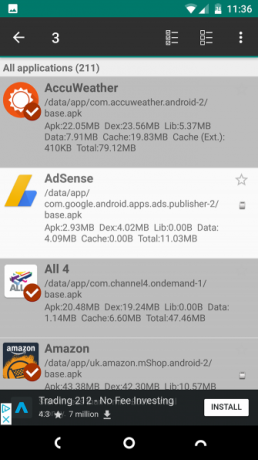
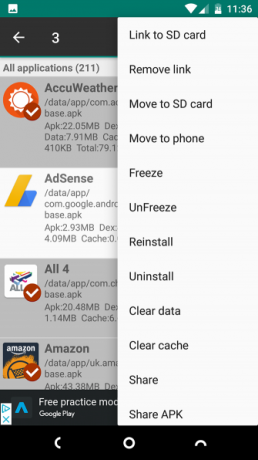
Najprej zaženite aplikacijo in podelite korenska dovoljenja, če je telefon zakoreninjen. Nato tapnite aplikacijo, ki jo želite premakniti, in izberite možnost:
- Povezava s kartico SD. To zahteva root in celotno aplikacijo in njene podatke premakne na vašo kartico.
- Premakni se na SD kartico. To ne zahteva korenskega sistema in deluje le, če vaš telefon podpira premikanje aplikacij v zunanji pomnilnik. Če imate root, lahko tudi premikate aplikacije, ki jih sicer ne podpirajo.
- Povezava do SD kartice (Podatki in predpomnilnik). Premakne podatkovne datoteke in zahteva root.
Če želite hkrati premakniti več aplikacij, tapnite ikono meni v zgornjem desnem kotu in izberite Izbira več. Zdaj tapnite vse aplikacije, ki jih želite premakniti, in pritisnite meni znova in izberite katero koli Povezava s kartico SD ali Premakni se na SD kartico. To so enake možnosti kot zgoraj.
Link2SD je brezplačen, s plačljivo nadgradnjo. Deluje na Android 2.3 ali novejši.
Prenesi:Link2SD (Brezplačno) | Link2SD Plus ($2)
Najboljši način za premikanje aplikacij na kartico SD v sistemu Android
Najboljši način za namestitev aplikacij na kartico SD je odvisen od različice Androida, ki jo uporabljate, ali je proizvajalec telefona uporabil vse funkcije in katero aplikacijo želite premakniti.
V povzetku:
- V telefonih, ki podpirajo sprejemljivo shrambo, je to najboljša izbira. Odstrani vse potrebe, da ročno upravljate s svojo kartico.
- Za telefone, ki podpirajo premikanje aplikacij na kartico ročno, je ta metoda najboljša in najčistejša.
- Če vaš telefon ne podpira ničesar ali če imate posebne zahteve, razmislite o vkoreninjenju in uporabi Link2SD.
- Ne spreglejte občasnih slabosti uporabe kartice SD v sistemu Android 6 razlogov, zakaj morda ne želite uporabljati kartic SD s telefoni AndroidMorda mislite, da uporaba kartice SD v sistemu Android rešuje vse vaše stiske, vendar morate vedeti o teh resnih pomanjkljivostih. Preberi več .
Če vaše aplikacije zavzamejo preveč prostora, je še ena dobra rešitev uporaba nove ponudbe Aplikacije za Android Go namesto tega. Ne le, da so manjši in zavzamejo manj prostora, ampak hitreje tečejo tudi pri starejših ali manj zmogljivih telefonih.
In morda bi tudi razmislili brisanje predpomnilne particije in brisanje podatkov v napravi Android Kako obrišite predpomnilniško particijo in počistite podatke v AndroiduPodatke in brisanje predpomnilnika lahko v Androidu izbrišete na podlagi aplikacije, vendar kaj to točno pomeni? In kdaj naj jih uporabite? Preberi več za več prostora.
Andy je nekdanji tiskarski novinar in urednik revij, ki o tehnologiji piše že 15 let. V tistem času je prispeval nešteto publikacij in produciral avtorska dela za velika tehnološka podjetja. Dajal je tudi strokovne komentarje za medije in gostil panoje na industrijskih prireditvah.

